- 系统
- 教程
- 软件
- 安卓
时间:2020-07-24 来源:u小马 访问:次
使用Win10系统的时候,Win10纯净版默认下载路径是C盘,导致下载到C盘的东西不断增多。但C盘还被许多用户设置为系统盘!其实,只要修改Win10纯净版的默认安装盘便可解决这一冲突,那么Win10纯净版怎么更改默认安装盘呢?一起来看看小编分享的Win10纯净版默认安装盘的技巧,希望可以帮到有需要的朋友。
Win10纯净版默认安装盘的技巧
1、打开设备,依次选取“开始”图标、“设置”;
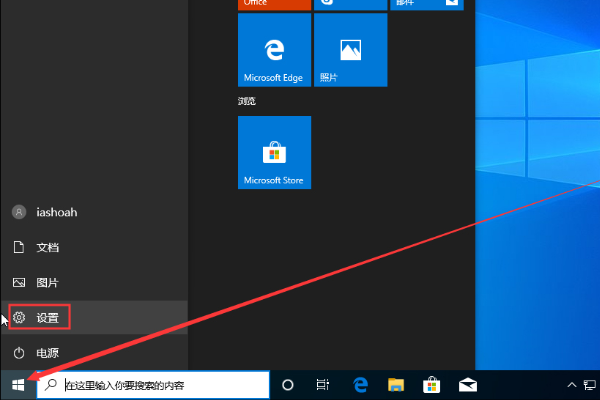
2、待设置页面弹出后,选取“系统”;
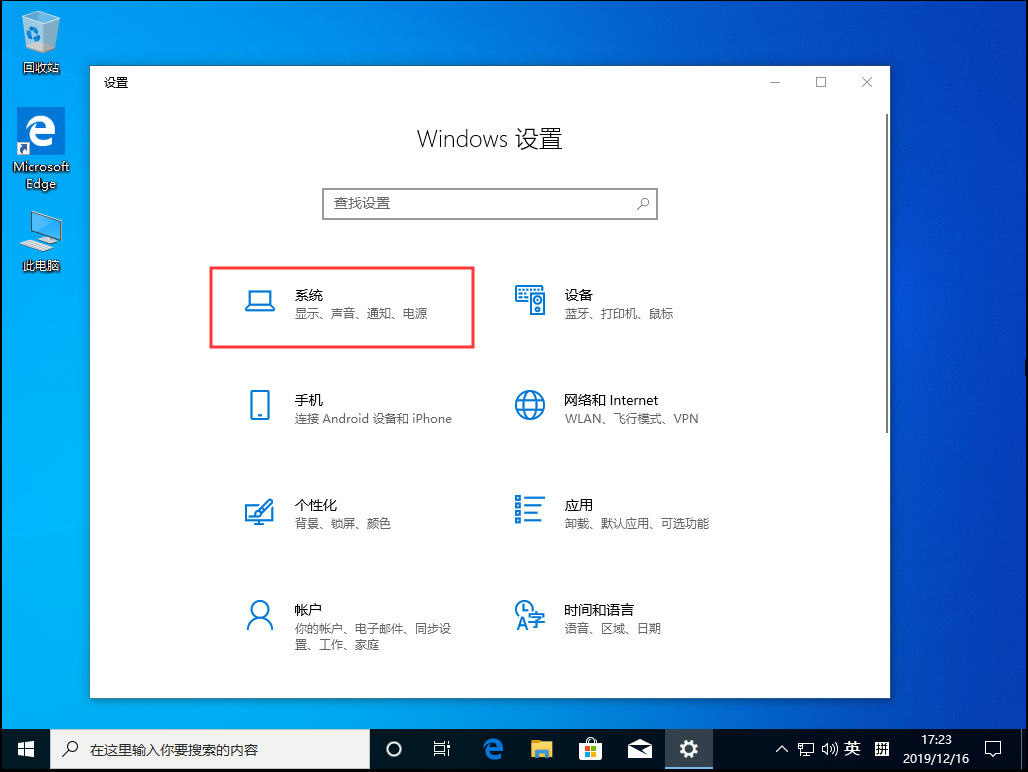
3、然后,在左侧的栏目项中选择“存储”;
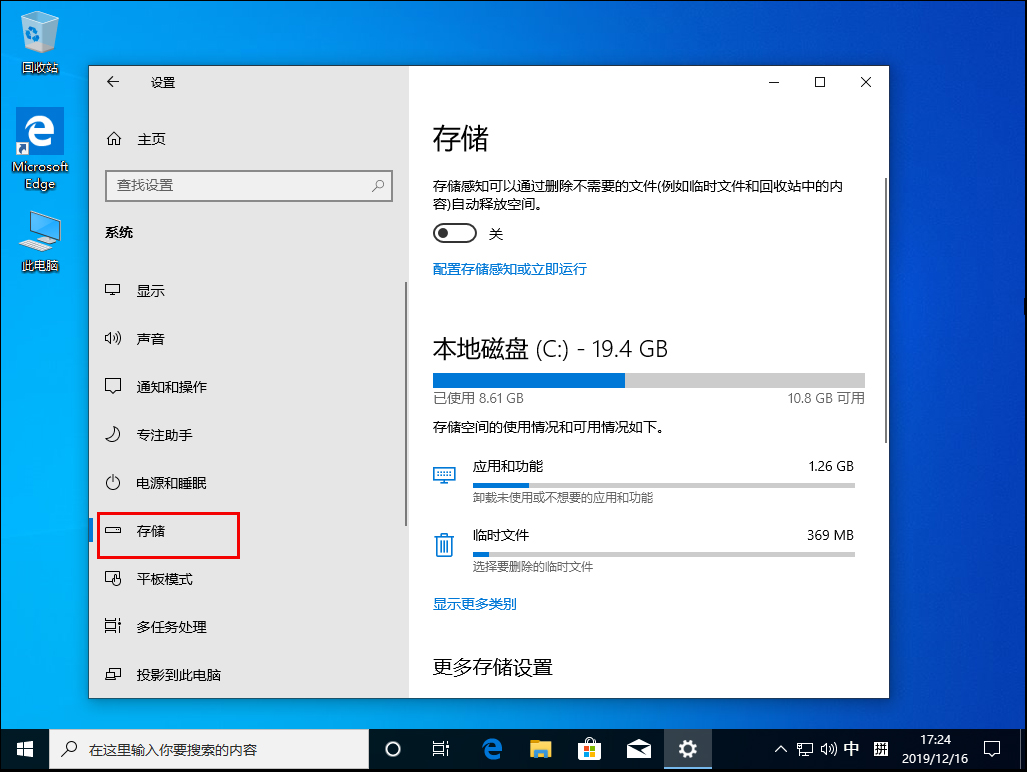
4、接着,下滑存储页面,找到并打开“更改新内容的保存位置”;
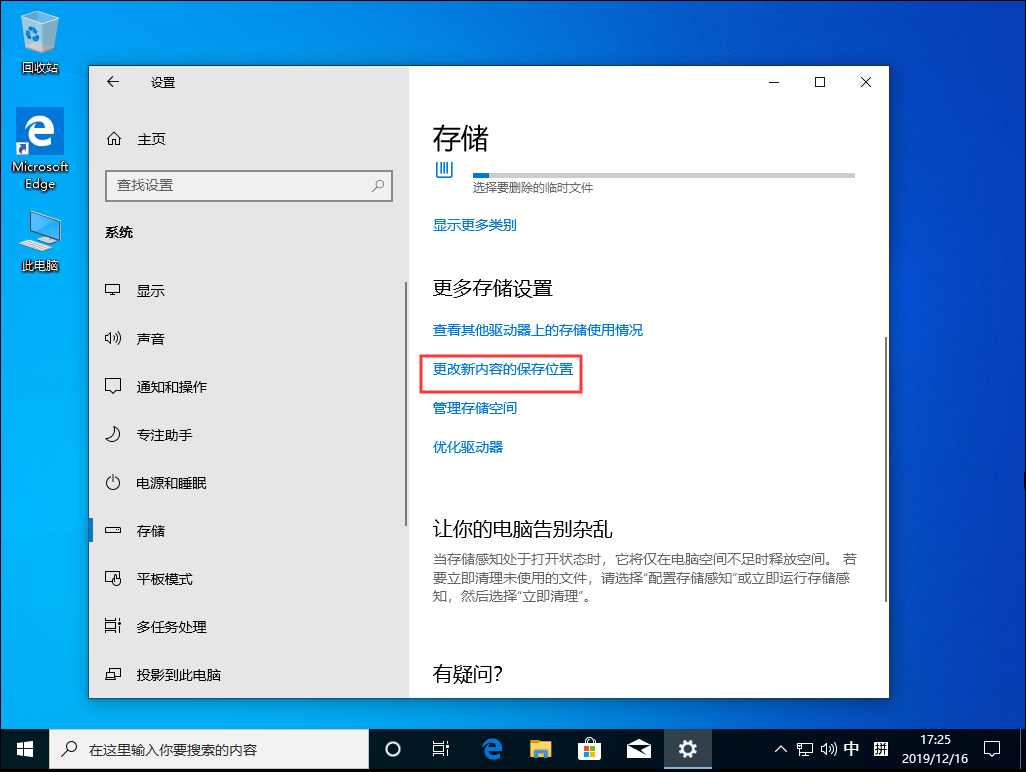
5、最后,只需要修改相应的盘符,再保存相关的设置就可以了。
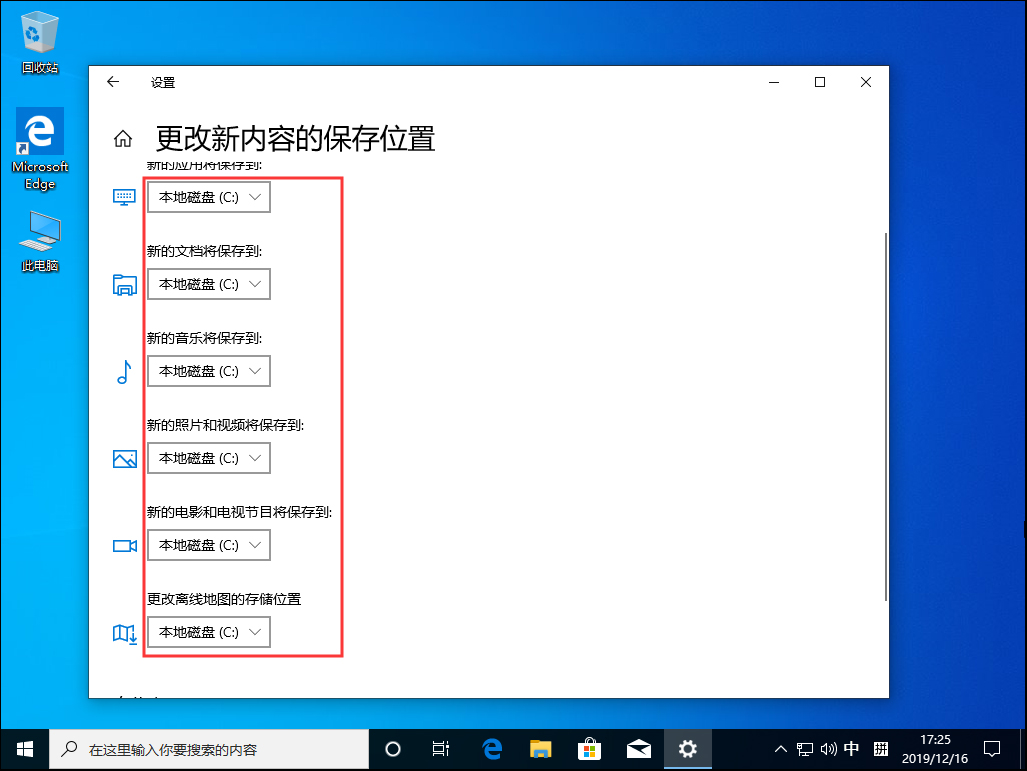
以上的内容就是介绍Win10纯净版默认安装盘的技巧,很简单吧,可以按照小编分享的方法尝试操作就可以解决了,想要了解更多Win10方面的技巧,请多多关注Win10镜像官网~~~





